魅族mx3桌面怎么建文件夹?魅族mx3桌面文件夹建立操作步骤
发布时间:2016-12-22 来源:查字典编辑
摘要:下文演示的是魅族mx3桌面怎么建文件夹的操作步骤,魅族mx3桌面文件夹建立方法很简单,与iOS7系统的差不多,下面就与小编一起来了解一下文件...
下文演示的是魅族mx3桌面怎么建文件夹的操作步骤,魅族mx3桌面文件夹建立方法很简单,与iOS7系统的差不多,下面就与小编一起来了解一下文件夹建立的方法吧。
按住图标,轻轻地往另外一个图标靠近,当两个图标碰在一起之后我们可以看到图标周围多了一个透明的框。
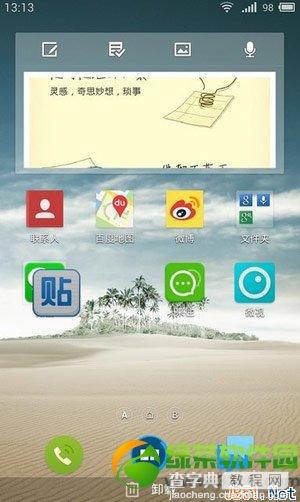
这就表示两个应用已经在同一个文件夹里了,下面介绍更改文件夹名字的方法。

点击要改名的文件夹,然后再点击“文件夹”三个字,就可以设置为你喜欢的名字了。
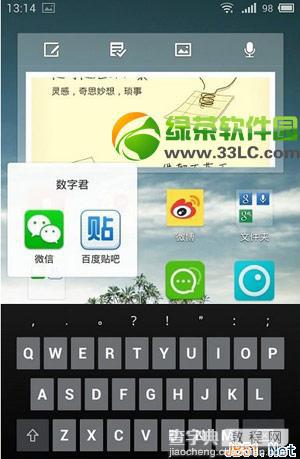
在魅族MX3桌面建立文件夹的方法就是这么简单,大家明白了吗?


